迅游网游加速器设置节点的方法
时间:2023-03-30 08:25:19作者:极光下载站人气:169
迅游网游加速器目前被非常多的小伙伴使用,特别是喜欢玩游戏的小伙伴,使用迅游网游加速器软件的几率是最高的,一般我们使用该软件是为了给自己需要的游戏进行加速操作,让游戏在运行过程中更加的流畅,此外,一般游戏都是有区服设置的,我们可以根据自己的需要选择一个游戏区服进行设置,在该软件中提供了非常多的区服类型,因此你可以根据自己的需要来选择,同时该软件还提供全国多个地区的一个节点服务器,你可以切换一个合适的节点服务器来运行自己的游戏,而想要设置节点的话,需要先设置一下区服,下方是小编给大家分享的关于如何使用迅游网游加速器设置节点的具体操作方法,如果你需要的情况下可以看看方法教程,希望小编的方法教程可以帮助到大家。
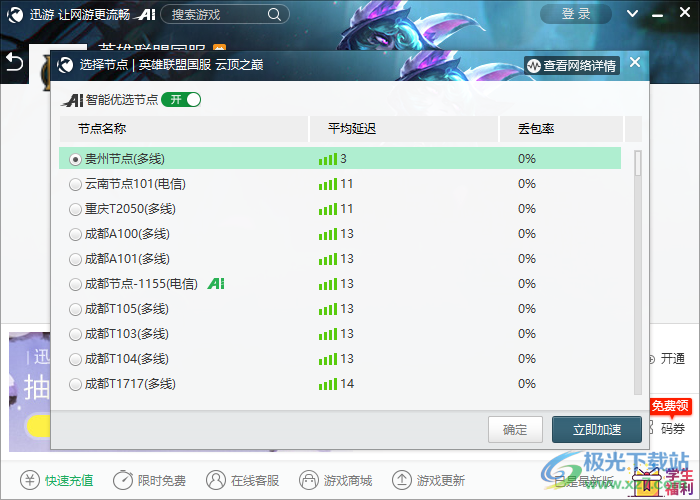
方法步骤
1.首先我们将迅游网游加速器点击打开,进入到迅游网游加速器操作页面中,然后在该页面选择自己需要设置节点的游戏点击进入到页面中。

2.进入之后,如果你没有设置过区服的话,那么箭头所指的地方就会显示【未设置区服】,我们需要先设置一下区服】再设置节点。
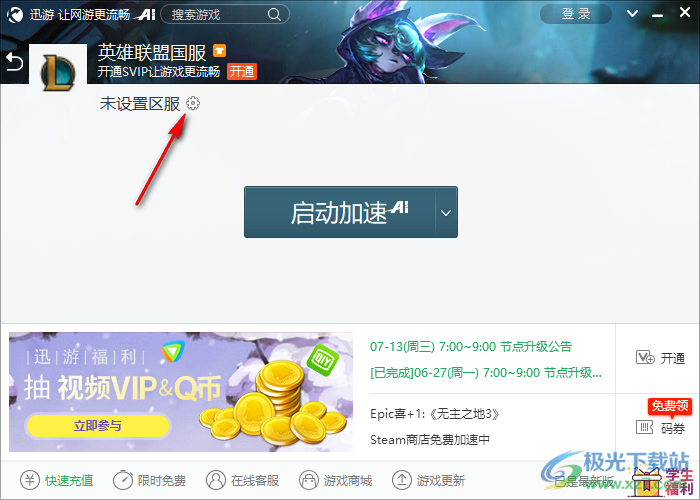
3.当我们点击齿轮状的图标进入到页面之后,在打开的窗口中有很多的区服可以设置,你可以选择自己需要的区服即可。
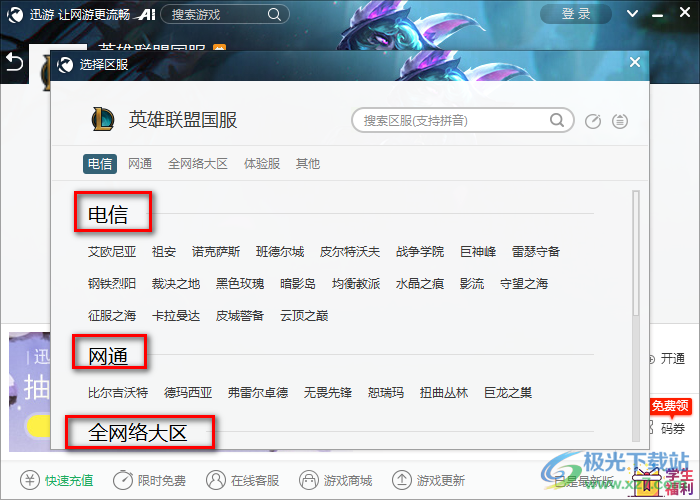
4.比如我们选择其中电信中的【云顶之巅】区服,将该选项进行点击即可设置。
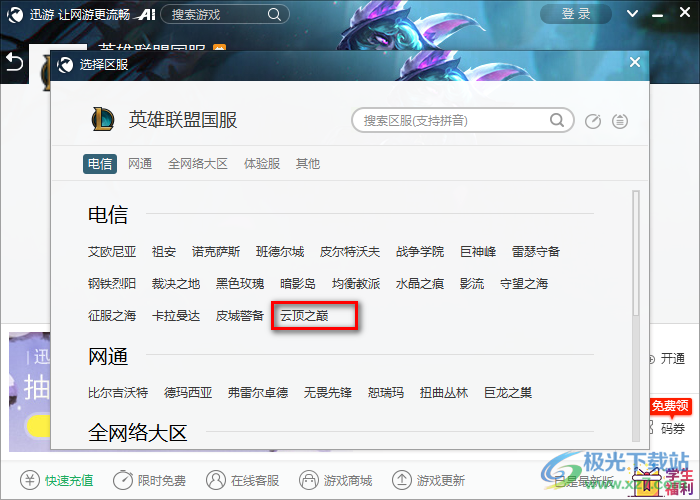
5.设置好之后会返回到游戏加速页面中,这时你将鼠标移动到原来的设置图标位置,这时会出现几个选项,这里我们选择【节点】点击进入。
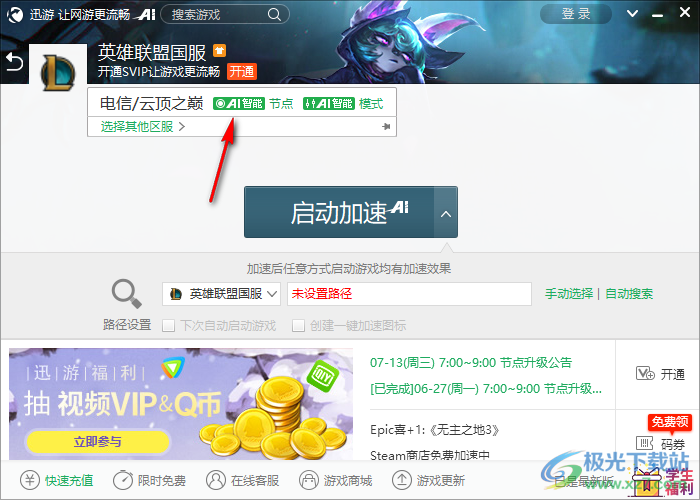
6.打开节点设置窗口中,你可以查看到每一个节点的平均延迟情况,你可以根据平均延迟情况来选择一个合适的节点,选择延迟数值比较低的节点即可,之后你可以点击【确定】或者点击【立即加速】选项按钮。
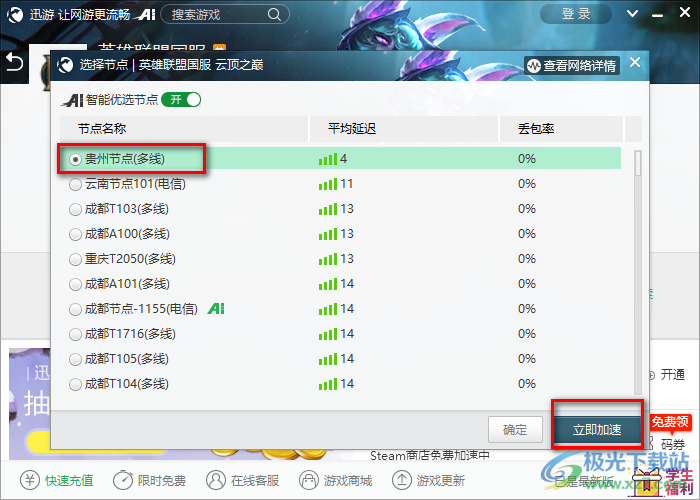
7.点击立即加速的话,可以让我们的游戏运行更加的快速。
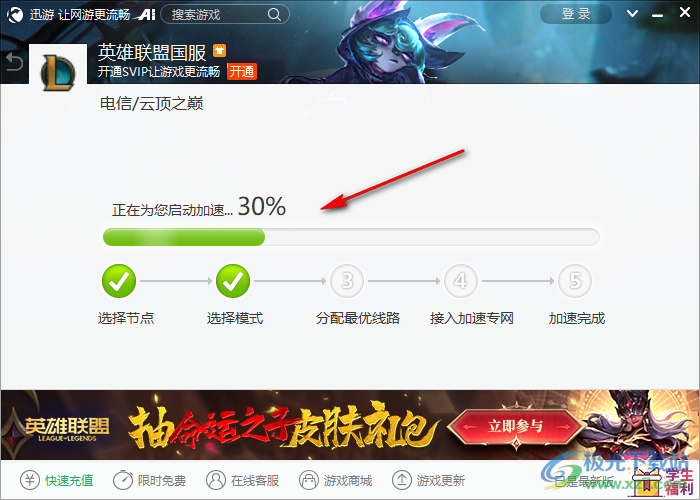
以上就是关于如何使用迅游网游加速器设置节点的具体操作方法,这款软件由于很多的功能都是被隐藏起来的,因此有的小伙伴在设置的时候,没有找到自己想要的一个功能,比如设置节点,那么你可以看看上述小编分享的方法教程来操作即可,操作方法很简单,需要的话可以试试。

大小:32.71 MB版本:v2.0.0.1073 官方最新版环境:WinAll, WinXP, Win7, Win10
- 进入下载

网友评论